Facebookストーリーの作成方法

Facebookストーリーは作成するのがとても楽しいです。Androidデバイスとコンピュータでストーリーを作成する方法を紹介します。
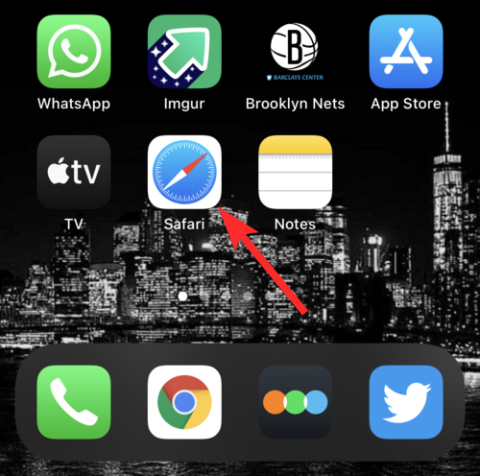
Josh Wardleによる非常に人気のある Wordle ゲームに夢中になっているなら、その公式アプリについても気になるはずです。トレンドの Wordle ゲームの公式アプリはありませんが、公式 Web サイト自体を iPhone または Android スマートフォンのアプリとして使用する方法があります。
はい。これは、ホーム画面からアプリとして起動し、ゲームをプレイ (または結果を共有) した後、単純にホーム画面に戻ることができることを意味します。実際にはアプリではない場合でも、アプリを使用するのと同じように。クールですよね?それを見てみましょう。
Wordle の公式アプリは App Store または Google Play ストアにありますか?
いいえ、現時点では、今非常に人気のある Josh Wardle によるWordleゲームは、Apple App Store や Google Play Store にアプリがありません。
すべての超人気ゲームと同様に、Wordle には Apple App Store や Google Play Store に非公式のコピーが多数出回っていますが、Wordle は単なるブラウザベースのゲームであり、ここでしか見られないこと、そしてここで見られるすべての Wordle ゲームがあることを知っておく必要があります。 App Store にあるゲームは、現在人気のあるゲームの正式版ではありません。
実際、最近の Wordle ゲームの人気の高まりにより、Wordle!という同様の名前のアプリが登場しました。数千のダウンロードを記録しましたが、集団訴訟として、公式ゲームと非公式アプリの両方の作成者であるジョシュ・ウォードルとスティーブン・クラヴォッタは、それぞれ稼いだ金額を慈善団体に寄付することを決定しました。
公式の Wordle ゲームをアプリとして使用したい場合は、とにかく、Web サイト上でブラウザを使用してゲームをプレイするのは 2001 年です。— 次に、使用できる回避策を示します。はい、Wordle Web サイトをホーム画面にアイコンとして保存するのと同じくらい簡単です。これにより、Web サイトへのこのショートカット アイコンがアプリのように機能します。その方法については、以下のガイドを参照してください。
関連: Wordle 同じ文字を 2 回使用するルールの説明: どのように機能するか?
iPhone および iPad で Wordle をアプリとしてプレイする方法
iPhone または iPad でSafariブラウザ アプリ (または Chrome などの他のブラウザ)を開きます。
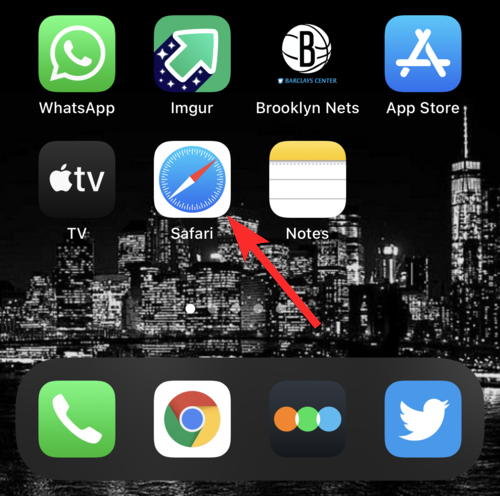
Wordle の Web サイト(power language.co.uk/wordle/ )にアクセスしてください。Wordle ゲームのホームページが表示されます。
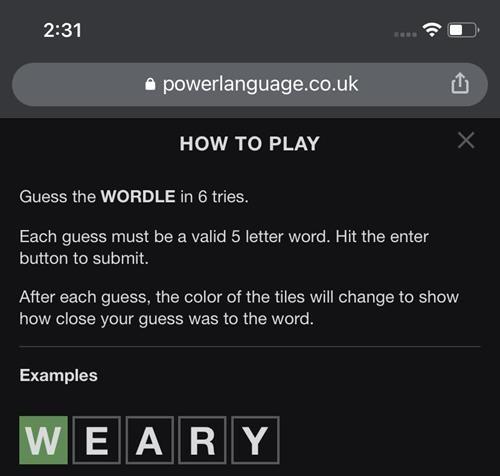
検索バーの下にある「共有」ボタンをタップします。(矢印が出ている小さな四角形。)
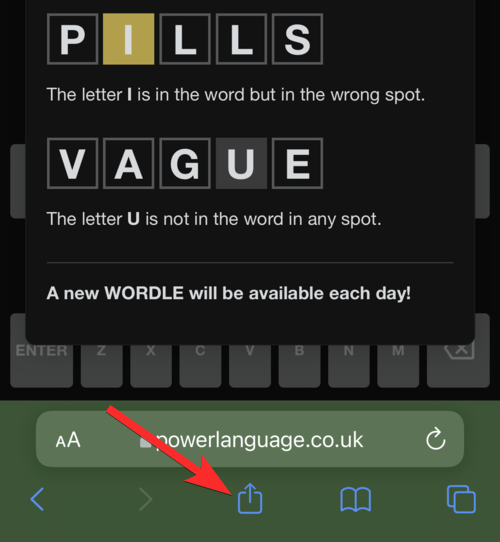
共有オプションで、下にスクロールして[ホーム画面に追加]を見つけます。それをタップしてください。
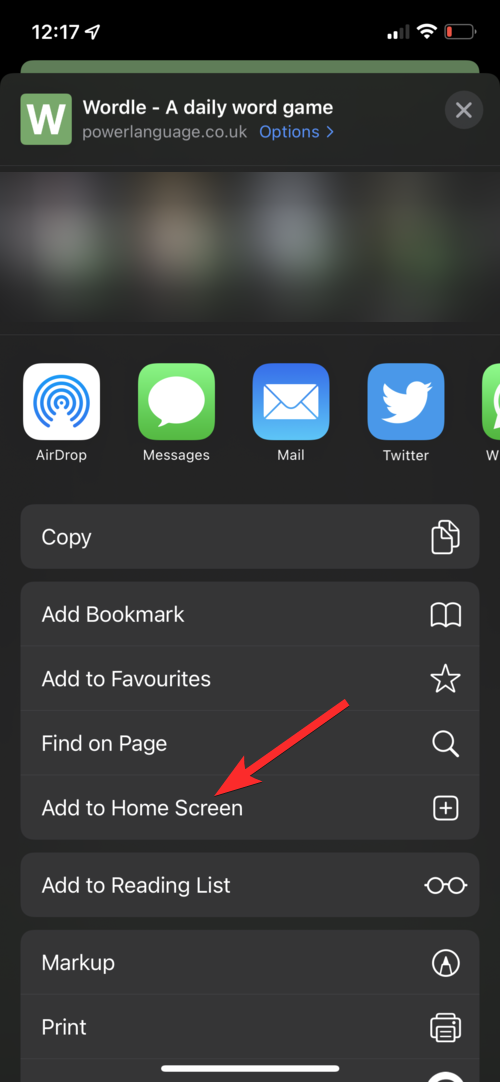
「追加」をタップします。
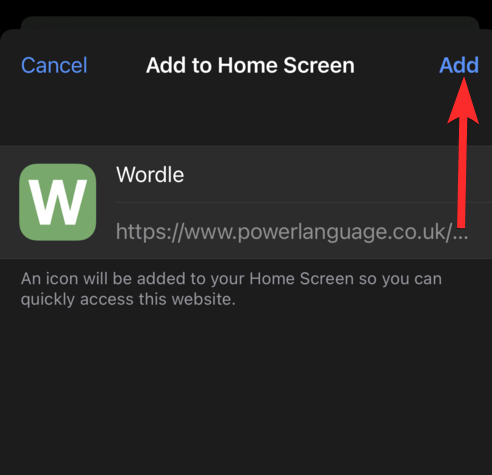
デバイスのホーム画面に Wordle アイコンが表示されるようになりました。
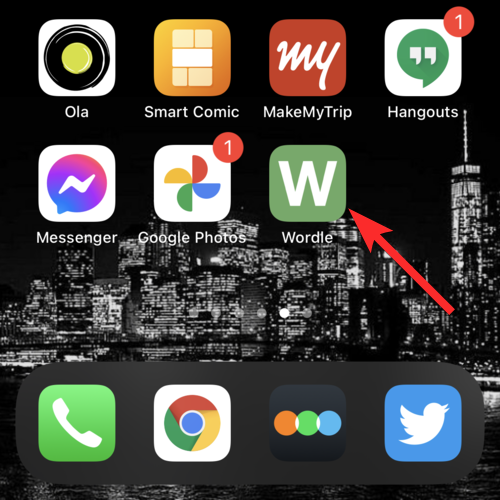
Android で Wordle をアプリとしてプレイする方法
Android スマートフォンまたはタブレットでGoogle Chromeまたはその他のブラウザを開きます。
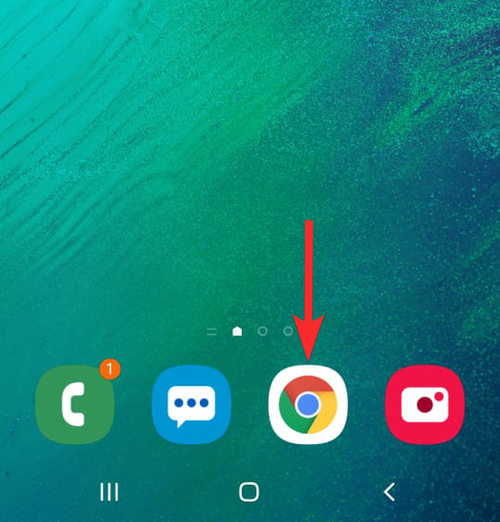
Wordle の Web サイト(power language.co.uk/wordle/ )にアクセスしてください。
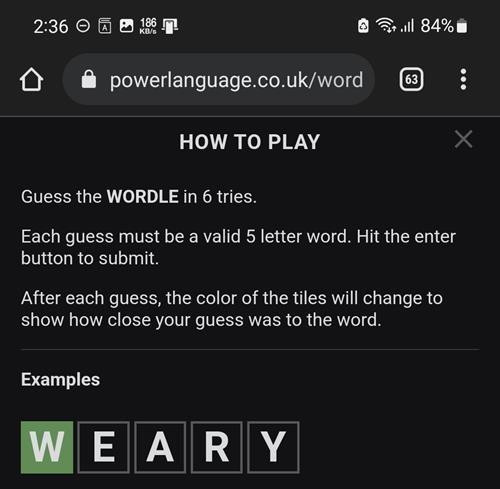
ブラウザ ウィンドウの右上隅近くにある 3 点アイコンをタップします。
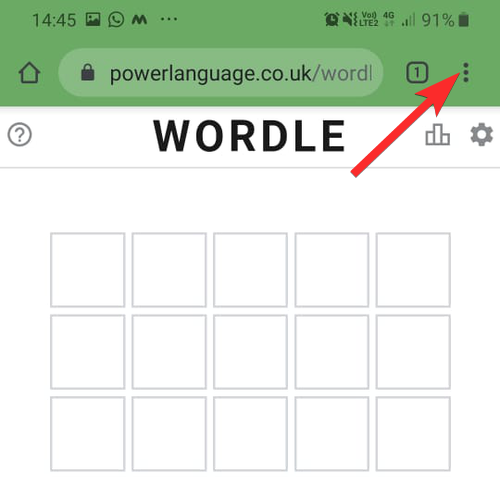
「ホーム画面に追加」をタップします。
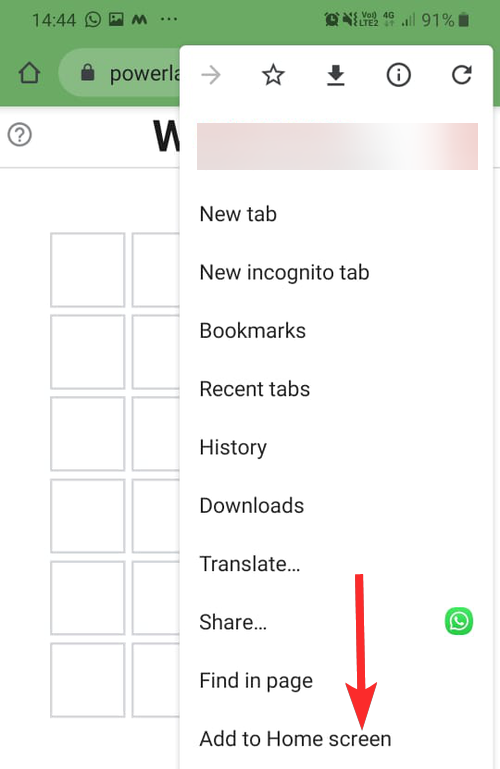
「追加」ボタンが使用可能になるまで待ちます。次に「追加」をタップします。

もう一度「追加」をタップします。
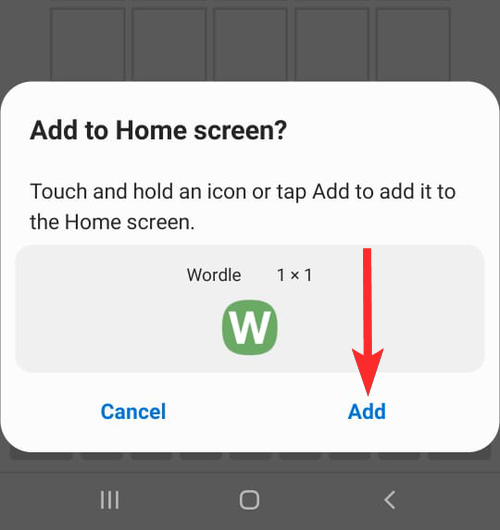
デバイスのホーム画面に Wordle アイコンが表示されるようになりました。
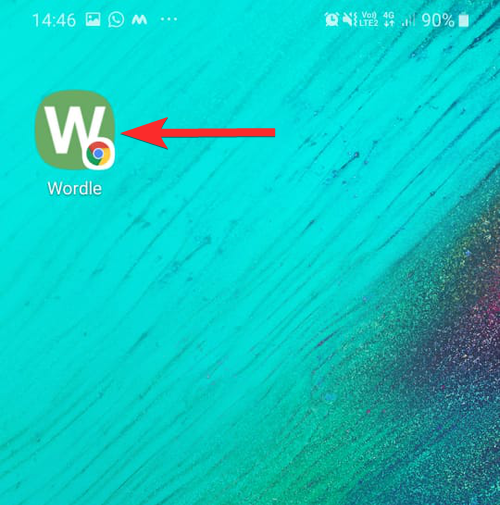
作成したWordleアプリの使い方
上で作成した Wordle の Web サイトのアイコンをタップするだけで、ホーム画面から Web サイトを直接起動できます。その日に利用可能な新しいゲームがロードされます。
その日のゲームをすでにプレイしている場合は、その日がリセットされて新しいゲームが利用可能になるまで待つ必要があります。
Wordle アプリのアイコンのショートカットで問題が発生しましたか? 新しいゲームを入手できないのですか?直し方
作成したアプリから Wordle を再生できないのですか? リロードすると、ストリークを削除することなく問題が解決されるはずです。Wordle アプリをリロードするには、以下の手順に従ってください。
iPhone または iPad で、画面の下端から上にスワイプしてアプリ スイッチャーを開きます。Android デバイスでは、上にスワイプするか、横のハンバーガー メニュー アイコン (3 本線のアイコン) をタップして、アプリ スイッチャーを開くことができます。
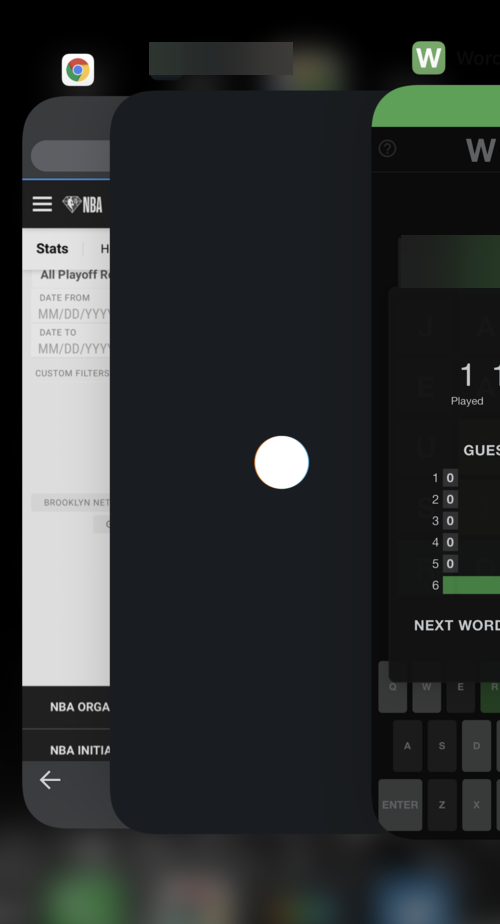
アプリのタイルが浮かんでいるのが表示されます。Wordle タイル (上部に W が付いているタイル) を上にスワイプして、Wordle アプリを終了します。
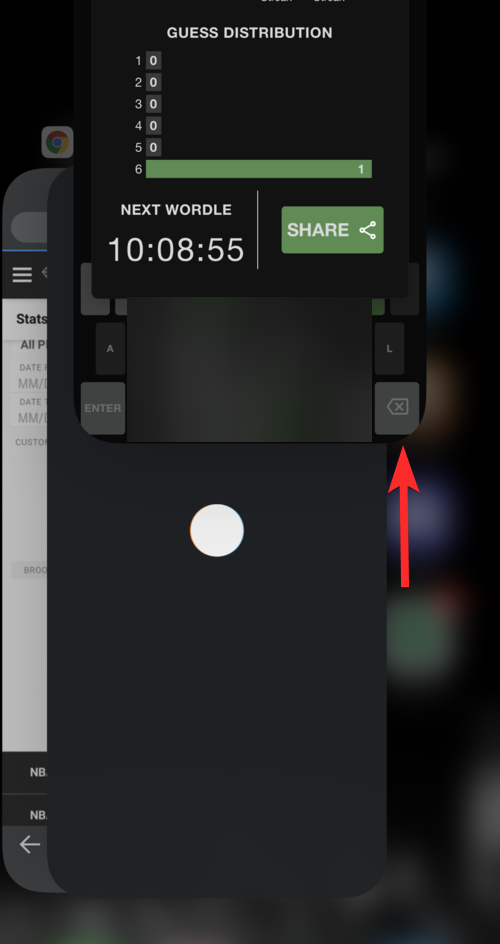
Wordle タイルが削除されたら、タイル以外の画面上の任意の場所をタップして、アプリ スイッチャーを終了します。
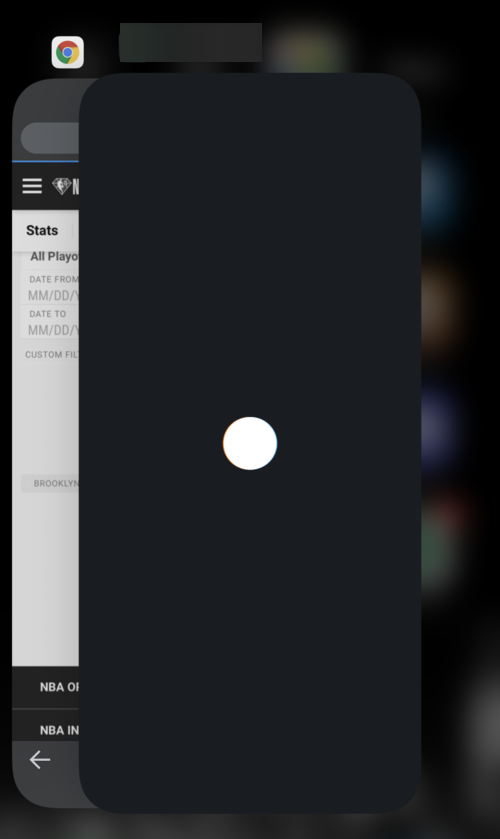
携帯電話からWordleアプリをタップします。
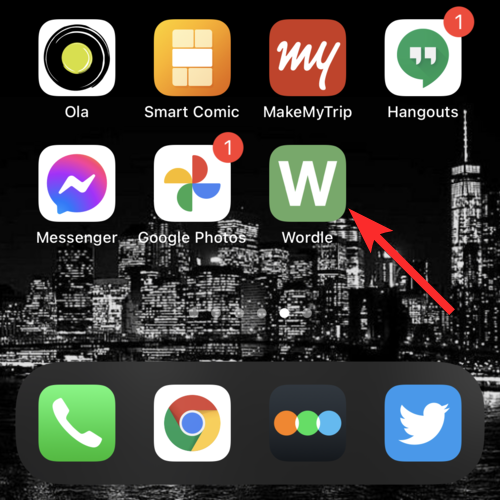
大丈夫です。
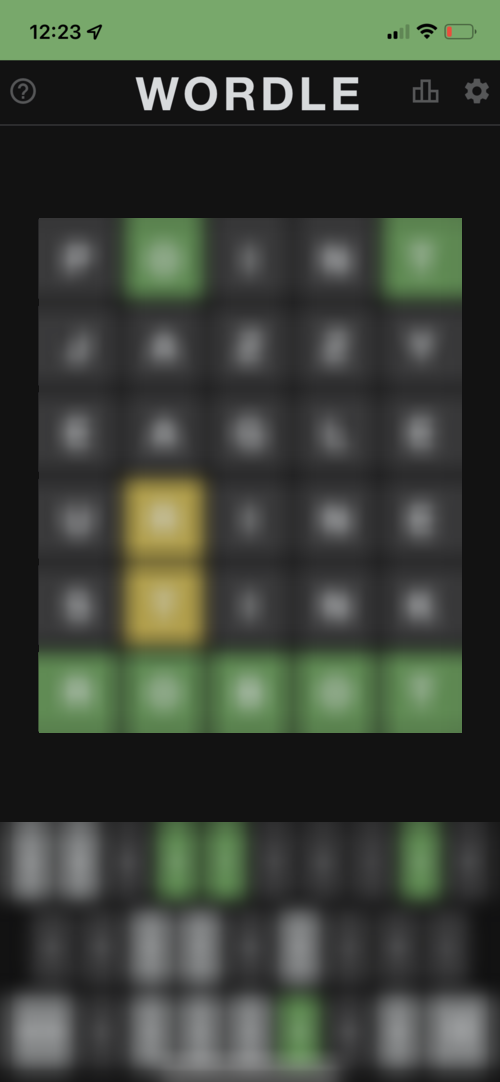
iPhone または Android でその日の同じ Wordle ゲームをもう一度プレイする方法
Wordle は、毎日新しい単語が更新されるパズル ゲームです。当然のことながら、Wordle をプレイできるのは 1 日に 1 回だけです。ただし、もう一度プレイしたい場合は、いくつかの回避策があります。
Wordle の Web サイトを別のブラウザで開くことも (App Store/Google Play ストアからさまざまなブラウザ アプリをダウンロードできます)、Web ブラウザのプライベート/シークレット モードで Wordle をプレイすることもできます。便宜上、新しいブラウザーで許可されている場合は、そのブラウザーからショートカットを作成することもできます。
Chrome のシークレット モードで Wordle ゲームを再度プレイする方法については、先に読んでください。
Android スマートフォンまたは iPhone でGoogle Chrome (または任意の Web ブラウザ)を開きます。これは Android タブレットや iPad でも機能します。
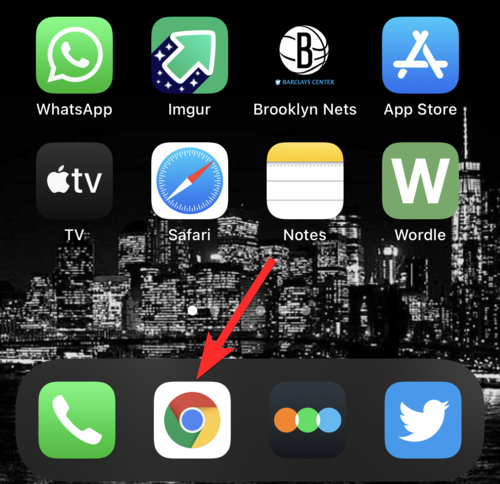
Google Chromeの右下隅にある3点アイコンをタップします。
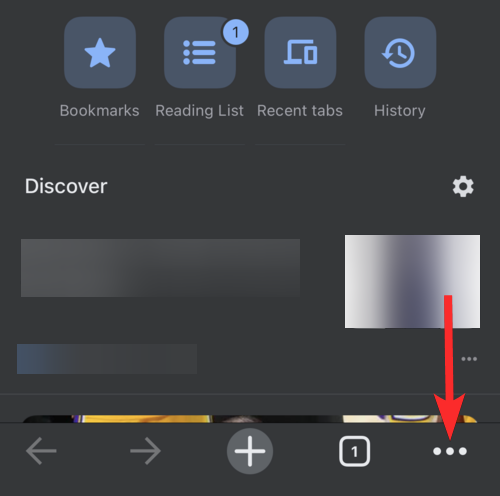
新しいシークレットタブをタップします。
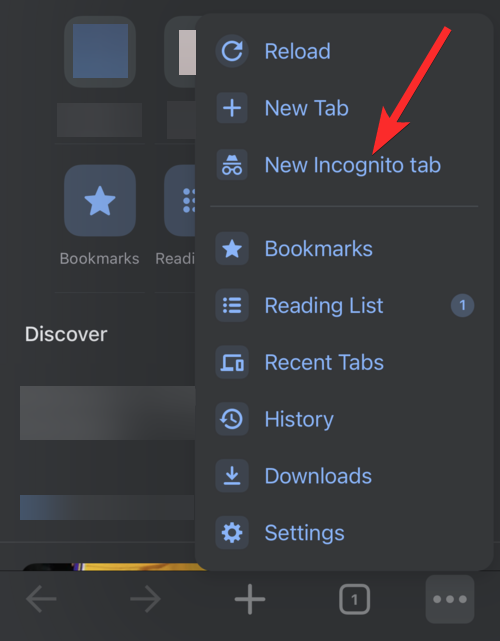
Wordle の Web サイト(power language.co.uk/wordle/ )にアクセスしてください。
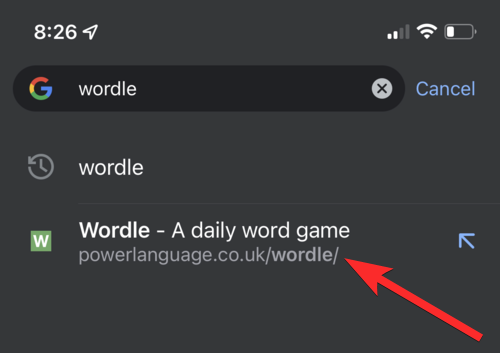
これで、再び Wordle をプレイできるようになります。
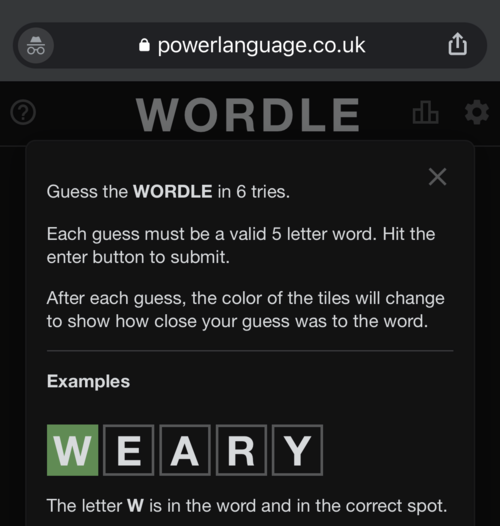
iPhone または Android で複数人でゲームをプレイできますか?
はい、複数の人が 1 つのデバイスで Wordle をプレイできます。Wordle は 1 日に 1 回だけプレイするように設計されていますが、複数の人が 1 台のデバイスで Wordle をプレイできる方法はまだあります。
プレーヤーは、プライベート/シークレット モードで Web ブラウザーを開くことも、App Store/Play ストアからさまざまなブラウザー アプリをダウンロードして、同じデバイスで Wordle をプレイするたびに異なるブラウザーを使用することもできます。許可されている場合は、これらの新しいブラウザから Wordle のショートカットを作成することもできます。
毎日使うアプリも使いやすいのは当然です。私たちのガイドが Wordle のプレイをより便利にするものになっていれば幸いです。他にご質問がございましたら、お気軽に以下にコメントしてください。
Facebookストーリーは作成するのがとても楽しいです。Androidデバイスとコンピュータでストーリーを作成する方法を紹介します。
このチュートリアルでは、Google Chrome と Mozilla Firefox での自動再生される迷惑な動画を無効にする方法を学びます。
Samsung Galaxy Tab S8が黒い画面で固まってしまい、電源が入らない問題を解決します。
Fireタブレットでメールアカウントを追加または削除しようとしているですか?この包括的ガイドでは、プロセスをステップバイステップで説明し、お気に入りのデバイスでメールアカウントを迅速かつ簡単に管理する方法をお教えします。見逃せない必見のチュートリアルです!
Androidデバイスでのアプリの自動起動を永久に防ぐための二つの解決策を示すチュートリアルです。
このチュートリアルでは、Google メッセージングアプリを使用して Android デバイスからテキストメッセージを転送する方法を説明します。
Android OSでスペルチェック機能を有効または無効にする方法。
Samsungが新しい旗艦タブレットのラインナップを発表したとき、注目すべき点がたくさんありました。 Galaxy Tab S9とS9+は、Tab S8シリーズに期待されるアップグレードをもたらすだけでなく、SamsungはGalaxy Tab S9 Ultraも導入しました。
Amazon Kindle Fireタブレットで電子書籍を読むのが好きですか? Kindle Fireで本にメモを追加し、テキストをハイライトする方法を学びましょう。
Samsung Galaxy Tab S9タブレットでデベロッパーオプションとUSBデバッグを有効にする方法について説明するチュートリアルです。






